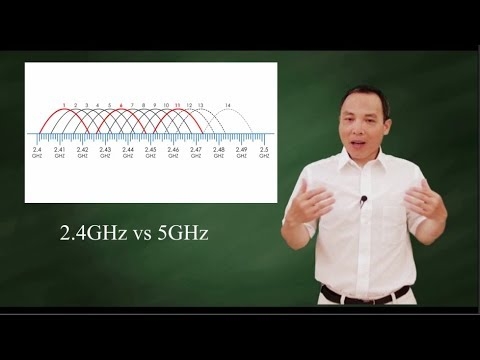Stalo se, že mnozí to nemyslí vážně s ochranou své domácí Wi-Fi sítě a samotného routeru. V nejlepším případě je síť Wi-Fi chráněna nějakým druhem hesla a bylo změněno tovární heslo routeru. Ale není tomu tak vždy. Uživatelé velmi často nechávají svou síť Wi-Fi zcela otevřenou. Z laskavosti mého srdce, nebo prostě příliš líný na instalaci a poté zadejte toto heslo - nevím. Ale to je velmi hloupé.
Myslím, že mnozí prostě nechápou, jak nebezpečné může být připojení dalších uživatelů, nebo, ještě hůře, útočníků k jejich Wi-Fi síti. Řekněme, že máme domácí bezdrátovou síť. Nechte jej být chráněn heslem nebo zcela otevřený. Ale hacknutím nebo jednoduchým připojením (pokud síť není zabezpečená) se k ní připojili další uživatelé. Tito uživatelé pravděpodobně nemají žádné špatné úmysly. Nezajímají se o naše osobní spisy a nemají žádný účel nám jakýmkoli způsobem ublížit. Stačí se připojit k Wi-Fi někoho jiného a používat internet.
Vypadá to dobře, nevadí nám to. Musíte však pochopit, že tato cizí zařízení vytvářejí zátěž pro náš router. Začíná pracovat pomalu. Rychlost připojení klesá. Co když stahují / distribuují torrenty? Nebo hrají online hry? Jedná se o velké zatížení sítě a routeru. Obvykle to může zamrznout, poškodit atd. Ale to je polovina problémů. Pokud máme nakonfigurovanou místní síť, přístup k některým souborům v počítači je otevřený, pak k vašim souborům může přistupovat také každý, kdo je připojen k vašemu routeru. A to je přinejmenším nepříjemné. Změnili jste heslo správce na routeru? Pokud ne, mají tito další uživatelé přístup k nastavení routeru. A obecně mohou změnit / umístit heslo na Wi-Fi. K vaší Wi-Fi. A musíte resetovat nastavení routeru a překonfigurovat vše.
Mohou však nastat vážnější problémy. Zvláště, když kvůli špatné ochraně vaší bezdrátové sítě k ní získá přístup nějaký vetřelec. Například se může prostřednictvím vašeho připojení dopustit nezákonných akcí. Například zveřejněte nebo nahrajte některé zakázané soubory. A s největší pravděpodobností za to budete muset být zodpovědní. Prostřednictvím routeru můžete také přistupovat k vašim zařízením a informacím na nich uloženým.
Samozřejmě může být napadena jakákoli síť Wi-Fi. A neexistuje 100% ochrana. Málokdo ale bude ztrácet čas a úsilí, aby získal přístup k běžné domácí síti Wi-Fi. Pokud samozřejmě neukládáte supercitlivé informace a vaše konkrétní bezdrátová síť není pro kyberzločince zvlášť zajímavá. Proto doporučuji všem, aby si alespoň nastavili dobré heslo na Wi-Fi a na samotném routeru. Kromě toho mám několik dalších doporučení, která vám umožní maximálně chránit vaši bezdrátovou síť a router před ostatními uživateli (v osobě sousedů, vetřelců atd.) A hackerstvím.
Chcete-li změnit nastavení zabezpečení routeru, musíte přejít na jeho webové rozhraní. Tento proces (stejně jako proces změny dalších parametrů) se liší v závislosti na výrobci, modelu nebo firmwaru routeru. Proto dávám odkaz na univerzální instrukci: jak vstoupit do nastavení routeru. Jsou zde všechny informace, které potřebujete.
Nastavte silné heslo k Wi-Fi
Vaše síť Wi-Fi musí být chráněna heslem. Dobré heslo. Žádné „11111111“, „12345678“, „qwertyui“ atd. Nebuďte líní přijít se silným heslem, které bude obsahovat velká písmena, číslice a speciální znaky (~! @ # $% & *). Také nebuďte líní, abyste si toto heslo zapsali, aby se později v komentářích neptali: jak zjistit heslo z vaší Wi-Fi?
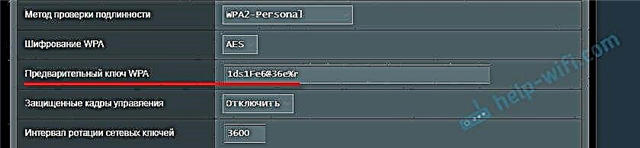
Ano, taková hesla není příliš pohodlné zadávat při připojování zařízení. Jak často ale připojujete nová zařízení? Myslím, že ne.
Nastavení zabezpečení bezdrátové sítě je více než jen heslo. V nastavení musíte vybrat moderní a spolehlivý typ zabezpečení a šifrování bezdrátové sítě. Pokud nemáte touhu sledovat samostatný článek o tomto tématu, řeknu, že je lepší nainstalovat WPA2 - Personal s šifrováním AES.
Pokud nevíte, jak nastavit nebo změnit heslo pro Wi-Fi na routeru, přečtěte si článek o tom, jak chránit síť Wi-Fi pomocí hesla. Pokud v článku nenajdete pokyny pro svůj směrovač, použijte vyhledávání na webu. Pokud tam také nic nenajdete, nechte svoji otázku v komentářích. Stačí napsat model. Pokusím se navrhnout, jak a kde můžete změnit heslo svého zařízení.
Zde také chci dodat, že je žádoucí změnit název bezdrátové sítě (SSID). Pojďte s originálním jménem. Tímto způsobem neztratíte svoji síť mezi ostatními sousedními sítěmi.
Chraňte nastavení routeru pomocí hesla
Toto heslo nemá nic společného s Wi-Fi. Používá se výhradně k ochraně nastavení routeru. Aby nikdo kromě vás nemohl přejít do webového rozhraní routeru a změnit tam některá nastavení. Zpravidla se nastavuje uživatelské jméno a heslo (někdy pouze heslo). Na některých směrovačích je nainstalován ve výchozím nastavení. Obvykle se používá admin / admin. Pokud není nastaveno výchozí heslo, router během prvního nastavení nabídne jeho nastavení. To však lze provést kdykoli na ovládacím panelu.

Po nastavení / změně hesla jej budete muset zadat pokaždé, když vstoupíte do webového rozhraní.

Na toto téma jsem již připravil samostatný článek: jak změnit heslo na routeru z admin na jiný. Tam jsem ukázal, jak nastavit heslo na směrovačích ASUS, D-Link, TP-Link a ZyXEL.
Zakažte funkci WPS
Pomocí WPS můžete rychle připojit zařízení k bezdrátové síti bez zadání hesla. Jak však ukazuje praxe, WPS používá jen málo lidí. Najdete mnoho materiálů, kde se píše o různých bezpečnostních problémech s funkcí WPS. Z důvodu ochrany routeru před hackerstvím je proto lepší tuto funkci deaktivovat.

Kromě toho jsem si všiml, že kvůli WPS velmi často není možné připojit některá zařízení k Wi-Fi nebo konfigurovat router v režimu mostu.
Jak WPS funguje a jak jej deaktivovat, napsal jsem sem: https://help-wifi.com/sovety-po-nastrojke/chto-takoe-wps-na-wi-fi-routere-kak-polzovatsya-funkciej-wps/
Skryjte svou síť Wi-Fi před zvědavými očima
V nastavení sítě Wi-Fi na routeru existuje funkce jako „Skrýt SSID“ (Skrýt SSID) nebo „Zakázat vysílání SSID“. Po jeho aktivaci již zařízení neuvidí vaši síť Wi-Fi. Chcete-li se k němu připojit, budete muset zadat nejen heslo, ale také název samotné sítě (SSID). A to je další ochrana.

Toto nastavení se obvykle nachází v části nastavení bezdrátového připojení. Můžete například vidět, jak zneviditelnit síť Wi-Fi na směrovačích TP-Link. Poté možná budete potřebovat pokyny, ve kterých jsem vám ukázal, jak se připojit ke skryté síti Wi-Fi.
Nastavte filtrování MAC
Nejste si jisti, zda má každý směrovač tuto funkci, ale myslím, že by měl. MAC adresa je jedinečná adresa adaptéru (modulu) Wi-Fi. To znamená, že každé zařízení má své vlastní. V nastavení routeru můžete zaregistrovat MAC adresy těch zařízení, která se mohou připojit k vaší síti (vytvořit seznam povolených adres). Pokud adresa MAC zařízení není v seznamu, nepřipojí se k síti.
Toto je pravděpodobně nejúčinnější ochrana routeru. Jedinou nepříjemností je, že při připojování nových zařízení budete muset přejít do nastavení routeru a zaregistrovat jejich MAC adresy.
Trochu jsem o těchto nastaveních řekl v článku, jak blokovat zařízení (klient Wi-Fi) na routeru pomocí MAC adresy. Pouze tam jsem vytvořil černou listinu zařízení (jejichž připojení je zakázáno) a v našem případě musíme vytvořit whitelist MAC adres zařízení (která se mohou připojit).
Další doporučení
Zde je několik dalších tipů, díky kterým bude váš router ještě bezpečnější.
- Aktualizujte firmware routeru. V nových verzích softwaru lze zlepšit nejen některé funkce nebo stabilitu práce, ale také zabezpečení.
- Firewall, Antivirus, Firewall, ochrana DoS - všechny nebo některé z těchto funkcí jsou přítomny v moderních směrovačích. Obvykle jsou ve výchozím nastavení povoleny. Zbytečně je nezakazujte ani neměňte nastavení.
- Vzdálený přístup k routeru je ovládání routeru přes internet. Pokud tuto funkci nepoužíváte, je lepší ji deaktivovat.
- Čas od času změňte heslo Wi-Fi.
- Zkontrolujte, zda jsou v seznamu připojených klientů na vašem routeru cizí zařízení. Jak vidět: kdo je připojen k routeru ASUS, kdo je připojen k routeru D-Link a kdo je připojen k routeru TP-Link.
Všechna tato základní nastavení vám pomohou opravit hlavní bezpečnostní díry ve vašem routeru a síti Wi-Fi, kterou sdílí. Myslím si, že tato doporučení jsou pro domácí Wi-Fi sítě více než dost.